大家一定碰到过在实用软件的时候不小心将软件的语言调成其他语言后不知道怎么恢复,下面的这个例子就是PDF编辑器被调成其他语言后是怎样恢复默认语言的,一起去看看吧!
操作方法
-
01
首先我们要来介绍一下PDF编辑器,这PDF编辑器的作用就是用来修改编辑PDF文件的,因为PDF文件是比较特殊的文件,一般的编辑软件是完全无法编辑的,所以在编辑PDF文件上我们要使用的软件就是PDF编辑器!

-
02
因为现在PDF编辑器在网络上是非常多的,所以我们就只要在浏览器中输入PDF编辑器随便下载一款就可以,将这款下载好的PDF编辑器安装在电脑中!

-
03
因为我们要介绍的是恢复编辑器的默认语言,所以一开始我们就将编辑器的语言进行了调节,现在我们看到的界面语言是英文界面!
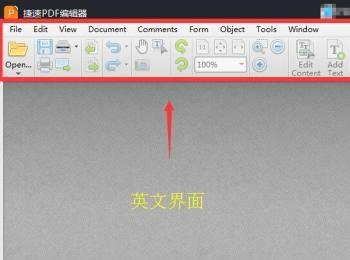
-
04
首先我们要通过文件添加按钮将PDF文件添加到编辑器中,点击“open”在弹出的文件夹中选择文件进行添加!
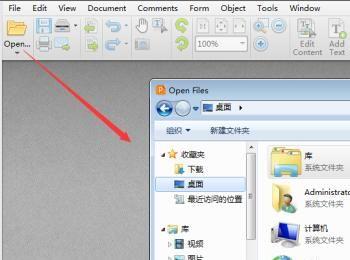
-
05
文件添加完成后我们要做的就是进入到编辑器的属性界面,但是整个编辑器都是英文模式,我们很难分辨的出来哪个属性设置选项。这个时候我们就只要输入“ctrl+k”就能自动进入到属性栏中!
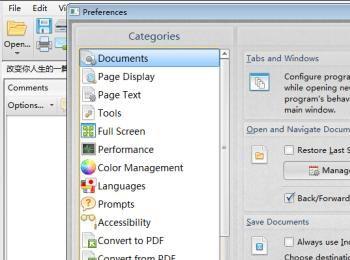
-
06
在属性栏中选择“language”这个单词应该会有很多朋友知道是什么意思吧!这就是“语言”的意思,点击这个进入到语言选择页面,选择“简体中文”最后点击下面的“Apply”进行应用即可!
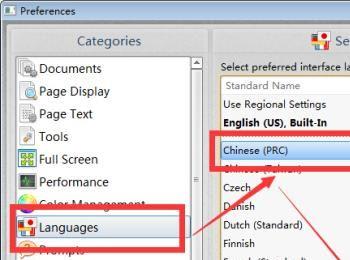
-
07
恢复成默认语言后我们在界面就能看见相应的中文界面!
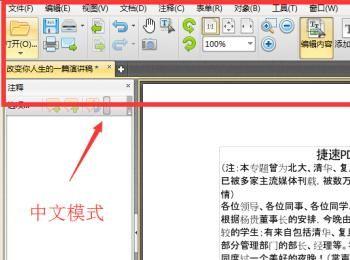
-
08
如果需要修改PDF文件的话可以直接点击“编辑内容”按钮对文件进行编辑!
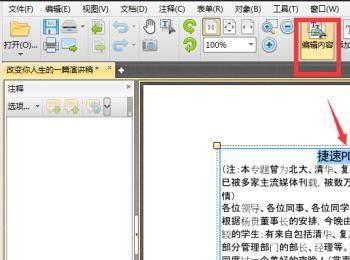
-
09
以上就是恢复PDF编辑器默认语言的教程,喜欢的朋友别忘了投上一票哦!

